Настройка собственного почтового сервера в 3 шага
Большинство пользователей теряются, когда речь заходит о настройке собственного почтового сервера. Все начинается с терминов: MX-запись, поддомен, A-запись и обратный сервер доменных имен (rDNS). Настройку собственного почтового сервера можно выполнить в три этапа:
-
1-й шаг: Запросите статический IP-адрес
-
Шаг 2: Найдите провайдера домена для поддомена и настройки DNS
-
Шаг 3: Запросите обратный DNS (также PTR/rDNS запись).
В этой статье вы узнаете, что означают все эти термины и что нужно учитывать в 3 шагах.
Шаг 1: Запросите статический IP-адрес
Фиксированный или статический IP-адрес, то есть адрес, который не меняется через некоторое время, является необходимым условием для настройки почтового сервера. Это важно для того, чтобы с почтовым сервером можно было связаться в течение длительного времени, например, для обратной связи. В отличие от этого, почтовые серверы с динамическими IP-адресами могут быстро перестать быть доступными, поскольку, как уже понятно из названия, их IP-адрес меняется.
Этим в основном пользуются спамеры, поскольку им явно не нужна обратная связь. Соответственно, почтовые серверы с динамическими IP-адресами имеют плохую репутацию. Это означает, что без статического IP-адреса есть риск, что ваш почтовый сервер будет ошибочно занесен в список спамеров, в результате чего ваши исходящие письма не дойдут до адресатов, так как многие спам-фильтры письма, отправленные с динамических IP-адресов, сразу блокируют.
Поэтому первое, что вам нужно сделать, это убедиться, что ваш интернет-провайдер (ISP) может предоставить статический IP-адрес для места, где впоследствии будет расположен ваш почтовый сервер. Вы можете запросить его непосредственно у своего интернет-провайдера.
Шаг 2: Поиск провайдера домена для поддомена и настройки DNS
После получения статического IP-адреса необходимо найти подходящего провайдера домена. Помимо домена (например, www.mustermann.de), он также должен предоставлять возможность вносить изменения в настройки DNS. Это очень важно, поскольку без этой функции вы не сможете ни настроить, ни эксплуатировать почтовый сервер. В настройках DNS вы должны впоследствии присвоить статический IP-адрес адресу почтового сервера. После того как вы определились с поставщиком домена, подайте заявку на желаемый домен.
Для того чтобы внешние письма попадали на почтовый сервер, необходимо также, чтобы почтовый сервер был зарегистрирован с фиксированным веб-адресом. Это делается путем создания поддомена (субдомена) и записи MX .
Поддомены используются для разделения домена на несколько областей. Например, вы можете создать поддомен для магазина (shop.xxxxxx.com), блога (blog.xxxxxx.com) или почтового сервера (mail.xxxxxx.com) . Вы можете назначить имена по отдельности. После создания поддомена для почтового сервера вам необходимо установить его в качестве адреса почтового сервера. Для этого введите только что созданный поддомен «mail.xxxxxx.com» в поле MX-записи в настройках DSN. Наконец, в параметре A-Resource-Record укажите, что поддомен «mail.xxxxxx.com» — это тот, который ранее был назначен интернет-провайдером для показа статического IP-адреса. Таким образом, вы связываете поддомен с IP-адресом.
Краткое резюме:
-
С помощью функции субдомена вы разделяете свой домен на поддомены и назначаете область для почтового сервера.
-
С помощью MX-записи вы указываете поддомен, т.е. адрес, почтового сервера.
-
С помощью записи A-Resource-Record вы связываете ваш поддомен с ранее назначенным IP-адресом и таким образом показываете, где находится ваш почтовый сервер.
Настройка почтового сервера: A-запись преобразуется в IP-адрес
Шаг 3: Подайте заявку на создание обратного DNS (также запись PTR/rDNS).
На третьем и последнем шаге вы должны запросить обратный DNS у вашего интернет-провайдера. С помощью записи PTR (обратный DNS) ваш интернет-провайдер должен убедиться, что ваш статический IP-адрес действительно находится на приобретенном вами домене, например, В. «www.xxxxxx.com» или «mail.xxxxxx.com». Поэтому, хотя вы используете запись ресурса A, чтобы указать, что ваш поддомен, установленный для почтового сервера, указывает на статический IP-адрес, это также должно быть отдельно указано интернет-провайдером с другой стороны. Таким образом, дополнительным шагом является то, что назначенный вам IP-адрес указывает на ваш поддомен, почтовый сервер.
Предпосылкой для шага 3, конечно, является то, что вы создали домен и поддомен, как описано в шаге 2, и внесли необходимые изменения в настройки DNS.
Запросите rDNS: PTR-запись разрешена в домен
Создайте собственный почтовый сервер с помощью NAS
Сервер NAS (Network Attached Storage) можно использовать не только для создания SMB-соединений, резервных копий Microsoft 365 или в качестве VPN-сервера, но и в качестве почтового сервера. Наличие собственного NAS является хорошей альтернативой размещению почтового сервера в общедоступном облаке, особенно если речь идет о таких деликатных темах, как защита данных и электронной почты. Ведь при использовании NAS вы храните свои данные не где-то на чужих серверах, а локально на своем собственном NAS.
Более того, как профессиональный пользователь, вы можете управлять собственным DNS-сервером с помощью NAS от Synology, что позволяет вам настроить собственный локальный почтовый сервер. Вы больше не привязаны к провайдерам доменов. Вы вносите изменения в настройки DNS, A-запись, поддомен, MX-запись непосредственно на NAS, а не у провайдера домена. После того как вы настроили поддомен на NAS и присвоили ему IP-адрес, теперь, как обычно, следует необходимый, дополнительный шаг вашего интернет-провайдера. Когда вы запрашиваете у интернет-провайдера запись PTR, он определяет, что присвоенный вам статический IP-адрес действительно указывает на ваш поддомен — почтовый сервер. С интуитивно понятным интерфейсом Synology AppMailPlus создавать, управлять и использовать — это детская забава.
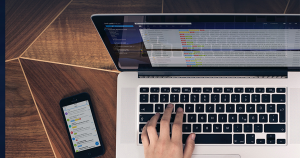
Какой объем памяти необходим для моего почтового сервера?
Существует простая формула для расчета необходимого объема памяти для одного почтового сервера:
Формула для расчета объема памяти, необходимого для создания собственного почтового сервера
Например, если сервер MailPlus должен поддерживать 100 пользователей, расчет производится следующим образом:
100 (количество пользователей)
* 100 (среднее количество входящих и исходящих сообщений электронной почты в день)
* 300 КБ (средний размер электронного письма)
* 1 095 (количество дней в трех годах)
= 3,06 ТБ
Таким образом, потребление дискового пространства для 100 пользователей за три года составит около 3,06 ТБ.
Имеет ли смысл использовать SSD-кэш? И если да, то каким должен быть его объем?
SSD-кэш — это всегда преимущество, когда речь идет о быстром доступе к часто используемым данным. В целом, SSD-кэш увеличивает скорость обработки всех данных. Поскольку почтовые серверы, такие как MailPlus, регулярно получают и записывают сообщения, для бесперебойной обработки оптимально, если небольшие файлы считываются напрямую и записываются на диск. Однако если несколько пользователей одновременно получают и записывают электронные письма, это может быстро перегрузить систему. В результате электронные письма загружаются медленно. Этому можно противостоять, установив дополнительный SDD и используя кэш SDD от Synology. Таким образом, общая производительность и скорость почтового сервера будут улучшены.
Оптимальный размер SSD-кэша зависит от размера часто используемых данных на томе. Часто используемые данные, в том числе данные почтовых служб, могут составлять около 3-6 % от общего объема дискового пространства.
Например, при объеме хранилища электронной почты в 1 ТБ размер часто используемых данных составит: 1,024 ГБ*6% = 61,4 ГБ. Для обеспечения бесперебойной работы фактический размер кэша SSD должен быть примерно в два раза больше предполагаемого размера часто используемых данных. Таким образом, исходя из приведенного выше примера, идеальный размер кэш-памяти составляет: 61,4 ГБ * 2 = 122,8 ГБ.
Аннотация
Чтобы настроить собственный почтовый сервер, первым шагом будет запрос статического IP-адреса у интернет-провайдера, вторым — создание поддомена для почтового сервера и необходимые настройки DNS, а третьим — запрос обратного DNS у интернет-провайдера. Затем вы можете разместить почтовый сервер у облачного провайдера или в частном порядке на собственном NAS у себя дома.
С помощью моделей NAS от Synology можно реализовать все варианты использования, от небольших сценариев применения до крупных инсталляций с несколькими тысячами почтовых аккаунтов. Например, емкости модели DS220+ без SSD-кэша достаточно для 50 пользователей, даже если они обращаются к MailPlus одновременно. Модель DS920+ с двумя дополнительными слотами для хранения M.2 (SSD-кэш) на нижней стороне идеально подходит для тех, кто не хочет обходиться без SSD-кэша и хочет обеспечить почтовым решением до 100 пользователей. Для управления тысячами пользователей, как это бывает на крупных предприятиях, Synology предлагает модели серии xs/xs+, такие как RS4021xs+.
У вас есть вопросы о решении почтового сервера MailPlus от Synology?
Узнайте больше здесь или отправьте нам свои вопросы сюда . Наши специалисты будут рады проконсультировать вас — разумеется, бесплатно и без обязательств.
